win10关闭U盘写保护的具体方法教程
优盘写保护不仅无法删除里面的文件,也无法将文件复制进去,能够很好抵御病毒的侵害。但如果需要将资料拷贝进入或删除的话就无法进行操作了,该如何关闭优盘写保护呢?今天小编来向大家介绍一下Win10中关闭优盘写保护的操作方法,希望大家会喜欢。
如果我们对u盘进行写保护,那么用户们只能够读取u盘中的内容,却不能够修改或者保存内容,对于防止病毒入侵是不错的方法,不过如果u盘写保护的话也没办法对其进行格式化,所以有些用户想要把u盘写保护去掉,那么win10系统怎么移除u盘写保护呢?接下来就和小编一起来看一下如何操作吧。

Win10关闭u盘写保护的方法:
1、按快捷键Win+r打开运行窗口,输入regedit字符,然后回车,如图:
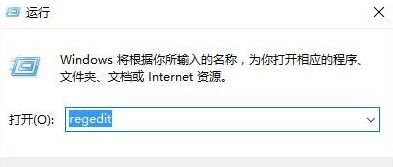
2、接着在打开的注册表编辑器中依次点开Hkey_LOCAL_MACHINESYSTEMCurrentControlSetControlStorageStorageDevicePolicies,把注册值Writeprotect的数值数据改为0,若没有该项则新建一个,默认数值数据为0即可,如图:

3、按热键Win+x打开win10菜单列表,点击“命令提示符(管理员)”选项,如图:
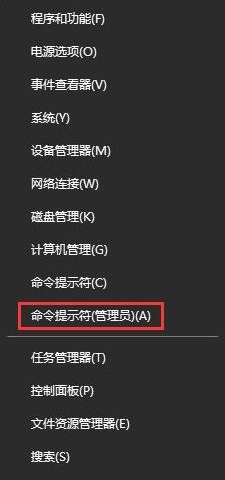
4、在弹出的管理员命令提示符窗口中,执行diskpart,如图:
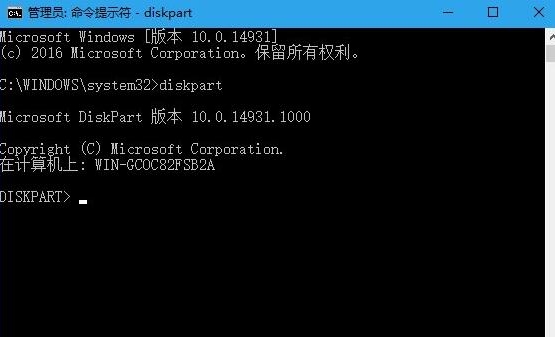
[!--empirenews.page--]
5、等待进入diskpart后,执行listdisk命令,如图:

6、从容量上判断可知磁盘2是我们指定的u盘,所以执行selectdisk2命令,如图:

7、选好后执行attributesdiskclearreadonly字符,就可以清除写保护属性。如果想验证只需执行命令attributesdisk即可知道有没有成功。如图:
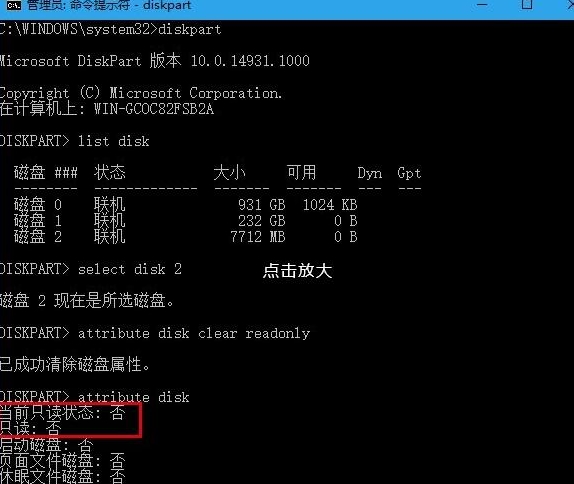
8、如果想恢复u盘写保护状态,在diskpart下执行“attributedisksetreadonly”,想验证同样执行attributedisk进行验证即可。如图:
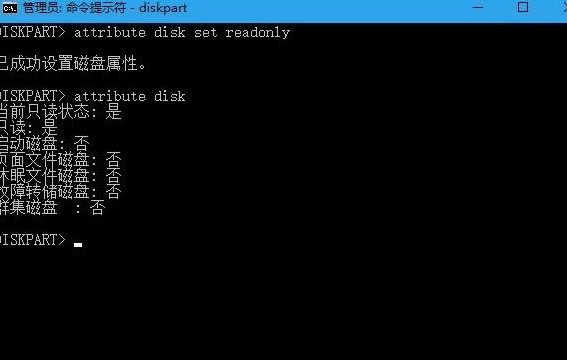
以上介绍的内容就是关于win10关闭U盘写保护的具体操作方法,不知道大家学会了没有,如果有需要的朋友可以按照小编介绍的方法自己动手操作, 希望可以帮助大家解决问题,谢谢!!!了解更多的教程资讯亲关注我们系统天地网站~~~









